Diagramma di Gantt di Microsoft Planner: come creare un diagramma di Gantt in Microsoft Planner
Pubblicato: 2023-06-14La pianificazione è il fondamento della gestione dei progetti. Man mano che esegui le attività necessarie, raggiungerai il tuo obiettivo producendo il risultato finale. Uno degli strumenti più basilari ma critici per farlo è il diagramma di Gantt.
Molti utilizzano i prodotti Microsoft per organizzare e gestire il proprio lavoro. Ma Microsoft Planner ha un diagramma di Gantt? Non è che non puoi fare le cose senza un diagramma di Gantt, ma un diagramma di Gantt di Microsoft Planner sarebbe uno strumento essenziale per qualsiasi progetto ampio e complesso.
Cos'è Microsoft Planner?
Prima di discutere un diagramma di Gantt di Microsoft Planner, prendiamoci un momento per capire il prodotto. Microsoft Planner fa parte della più ampia suite di strumenti offerti da Microsoft nella sua famiglia di software per la produttività Office 365. È specificamente progettato per aiutare nella gestione del lavoro.
Come suggerisce il nome, Microsoft Planner ti consente di pianificare attività e gestire piccoli progetti. Ti aiuta ad assegnare compiti e organizzare i loro tempi, come l'impostazione delle scadenze. Lo strumento viene utilizzato per la comunicazione del team e i file possono essere condivisi tra i membri del team.
Microsoft Planner ha il vantaggio di integrarsi perfettamente con la suite di strumenti offerti in MS 365 come Outlook, SharePoint, Teams e altri strumenti. Può essere utilizzato per progetti agili organizzando le attività per argomento in un elenco di attività che assomiglia a una bacheca kanban. C'è un calendario per visualizzare il tuo programma e una dashboard per tenere traccia del tuo lavoro.
Microsoft Planner ha un diagramma di Gantt?
Ma la domanda che tutti stavamo aspettando è: Microsoft Planner ha un diagramma di Gantt? Un diagramma di Gantt è uno strumento essenziale per la gestione dei progetti. Sembra un foglio di calcolo su un lato in cui sono raccolti compiti, durata, risorse, costi e altro. Sul lato destro, i dati popolano una sequenza temporale per mostrare visivamente il progetto.
I diagrammi di Gantt vengono utilizzati per gestire progetti più tradizionali gestiti all'interno di una metodologia a cascata. Ma anche se il team di progetto lavora in un ambiente agile, il più delle volte altri reparti e dirigenti utilizzano un diagramma di Gantt per gestire il progetto.
Quasi tutti i software di gestione dei progetti che valgono il suo prezzo avranno un diagramma di Gantt di un certo livello di funzionalità. Probabilmente ci saranno altri strumenti, come l'elenco delle attività visualizzato in Microsoft Planner o bacheche kanban, calendari, ecc. Più visualizzazioni di progetto sono disponibili, più team di progetto tra i dipartimenti avranno la flessibilità necessaria per collaborare al progetto.
Risposta breve: no, Microsoft Planner non dispone di diagrammi di Gantt
È un enorme difetto che Microsoft Planner non abbia una funzione di diagramma di Gantt integrata. Microsoft proverà a convincerti che un diagramma di Gantt è facilmente realizzabile con un Microsoft Planner, ma non è così.
Non ci sono componenti aggiuntivi o plug-in facili che Microsoft Planner ha per aiutarti a creare un diagramma di Gantt. La soluzione alternativa per l'offerta consiste nell'uscire dall'app e creare un diagramma di Gantt su un foglio di calcolo. Hai mai provato a costruire un diagramma di Gantt su un foglio di calcolo? È molto complicato, richiede molto tempo e si traduce solo in un documento statico difficile da modificare e condividere. È abbastanza per allontanarti per sempre dai diagrammi di Gantt.
Ma non preoccuparti. ProjectManager, un pluripremiato software per la gestione dei progetti, dispone di diagrammi di Gantt integrati pronti a lavorare quando lo sei tu. I nostri diagrammi di Gantt vanno oltre la capacità del normale software per diagrammi di Gantt. Puoi facilmente collegare tutti e quattro i tipi di dipendenze delle attività, filtrare il percorso critico per identificare le attività essenziali del progetto e impostare una linea di base. Ora puoi monitorare lo sforzo pianificato rispetto allo sforzo effettivo in tempo reale per rispettare i tempi. Inizia subito con ProjectManager gratuitamente.
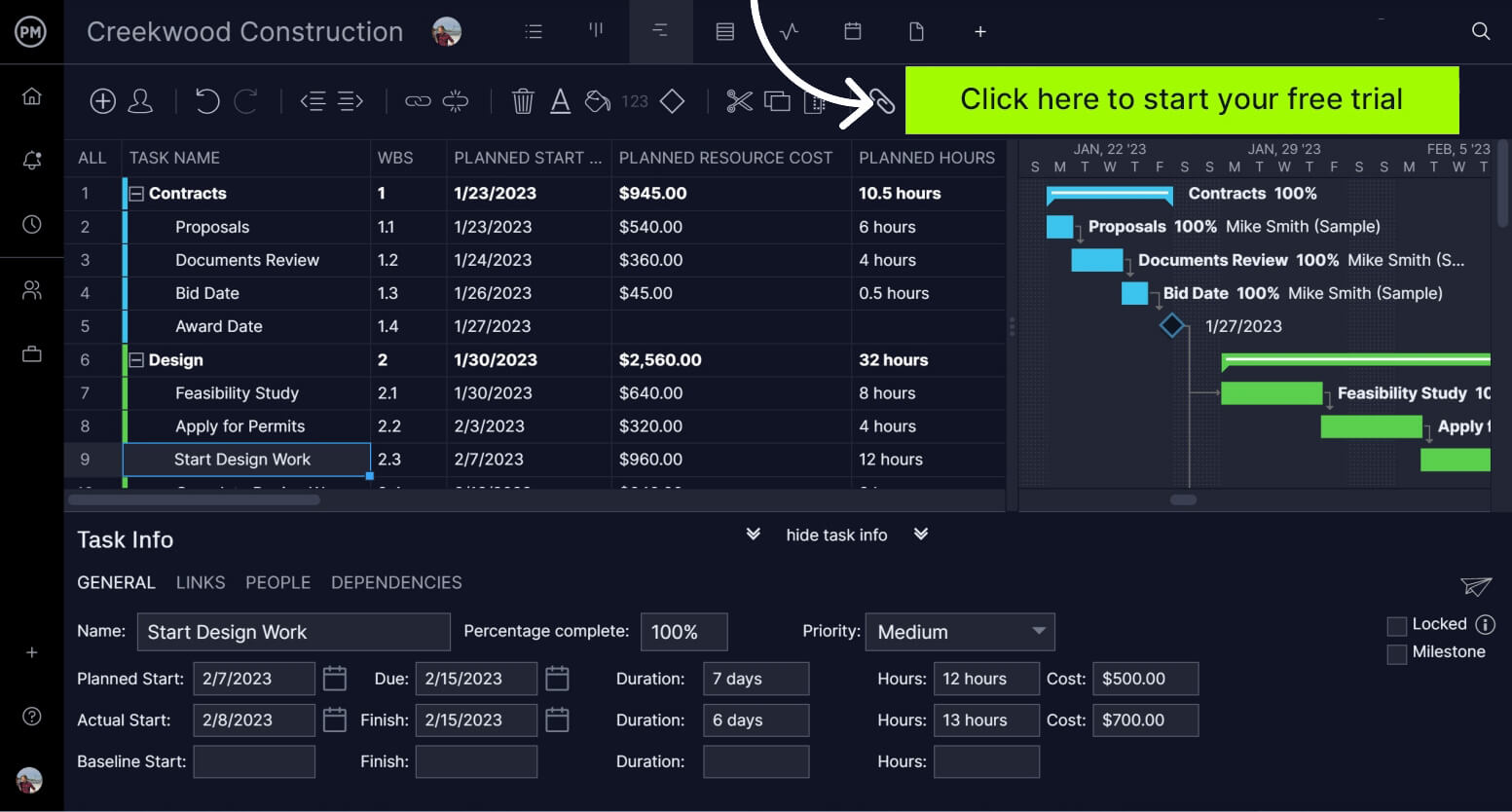
Come creare un diagramma di Gantt di Microsoft Planner con ProjectManager
Se stai usando Microsoft Planner e vuoi creare un diagramma di Gantt, c'è un modo per farlo. Innanzitutto, devi registrarti per una prova gratuita con ProjectManager. Non è necessaria la carta di credito. Hai 30 giorni per giocare con il nostro software per la gestione dei progetti e il diagramma di Gantt.
1. Esporta il tuo progetto Microsoft Planner come file Excel, CSV o MPP
Vai alla visualizzazione bacheca in Microsoft Planner. Qui puoi esportare il tuo piano come foglio di calcolo Excel, file CSV o MPP. Conterrà tutti i tuoi dati e sarà pronto per l'importazione in ProjectManager e la visualizzazione sul nostro diagramma di Gantt.
2. Scegli il file Excel, CSV o MPP che desideri importare
Nella vista del progetto del diagramma di Gantt in ProjectManager, vedrai un'icona di importazione. Fare clic e una finestra popup ti chiederà quale file vuoi importare. Scegli il file Microsoft Planner che hai esportato.
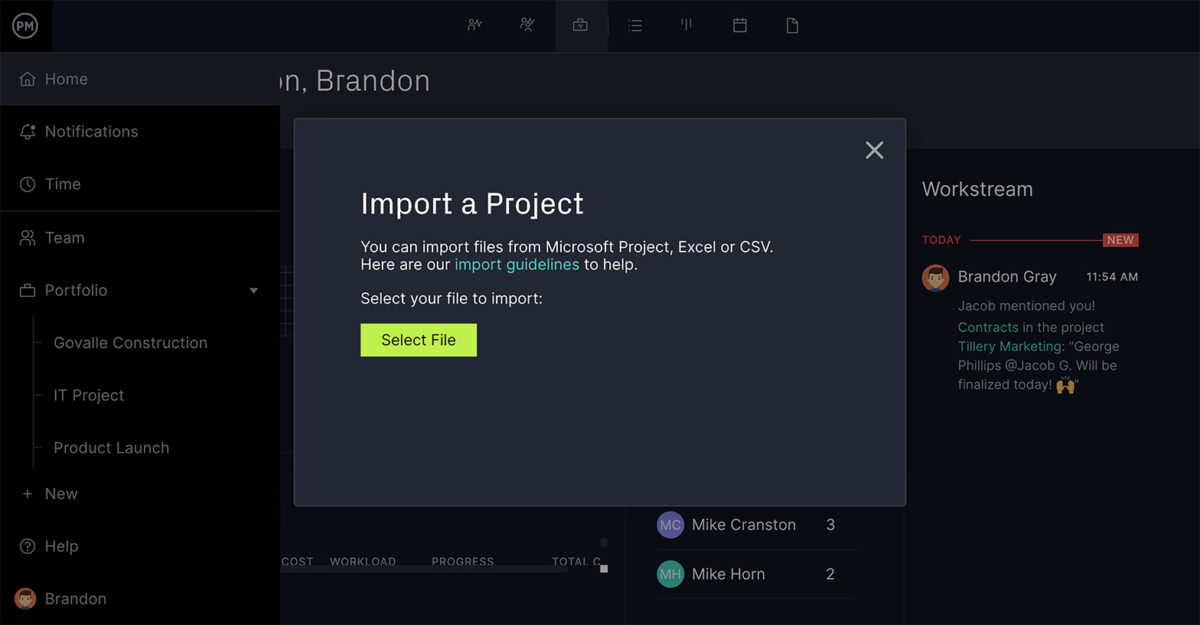
3. Selezionare Opzioni
Il passaggio successivo è quando scegli di aggiungerlo a un progetto esistente che hai su ProjectManager o come nuovo progetto. Se stai aggiungendo a un progetto, scegli quale e decidi se mantenere o eliminare i dati esistenti.
4. Importa in ProjectManager
Ora vorrai scegliere i dati da importare. Una finestra popup chiederà se si desidera importare tutti i dati o solo l'elenco delle attività. Fai la tua scelta e clicca su Avanti.
5. Personalizza il tuo diagramma di Gantt di Microsoft Planner con ProjectManager
Quando vedi la finestra di successo, sei pronto per gestire il tuo diagramma di Gantt. È possibile aggiungere attività, collegare attività, rientrare e rientrare, colorare le fasi e aggiungere dipendenze, pietre miliari, costi e risorse.
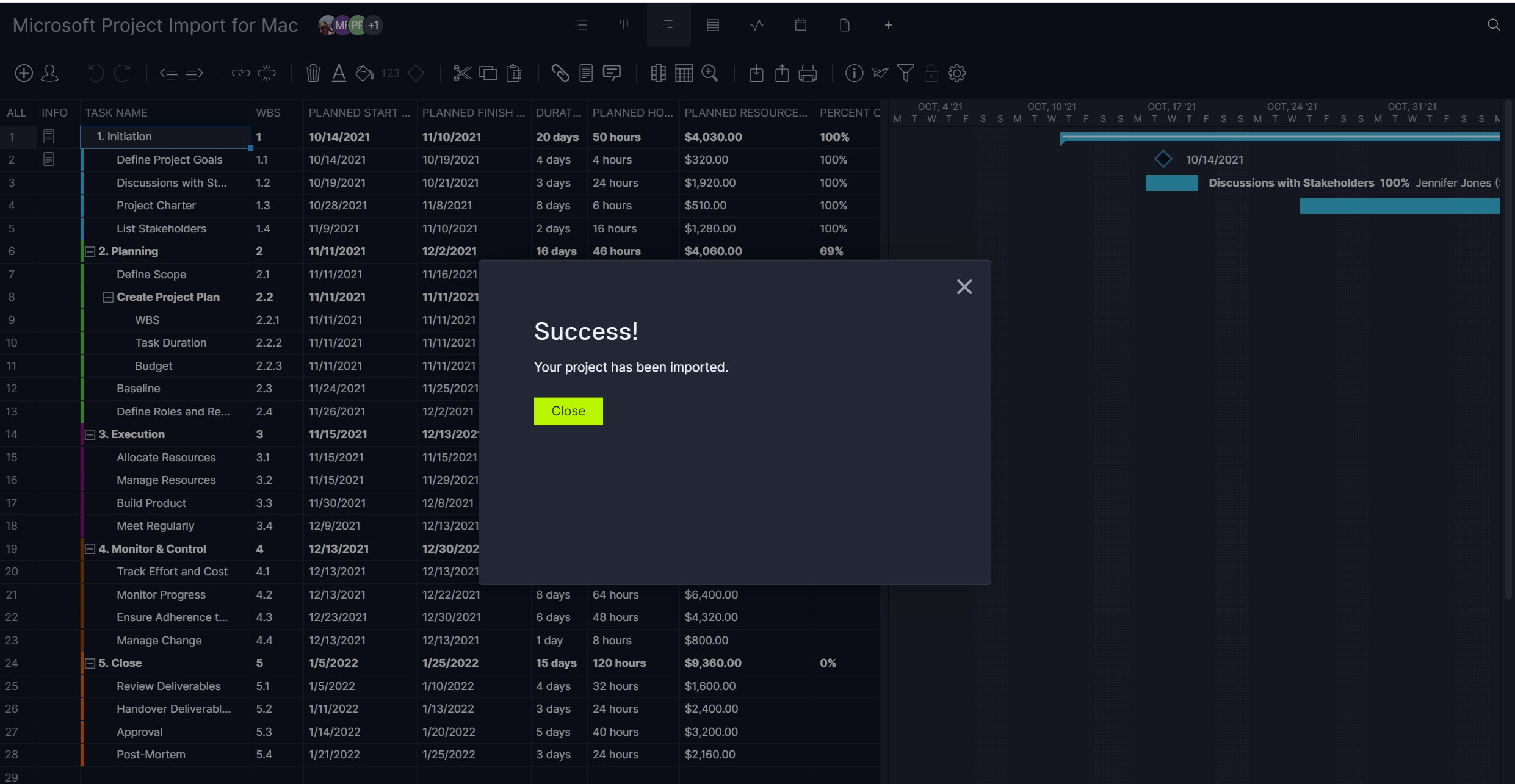
Come utilizzare il diagramma di Gantt di Microsoft Planner in ProjectManager
Ora che stai utilizzando un vero diagramma di Gantt, è il momento di fare un giro dello strumento e scoprire cosa puoi fare con esso. ProjectManager ti dà il controllo sul tuo progetto che Microsoft Planner può solo sognare.
C'è un motivo per cui il nostro software ha vinto premi come miglior software di gestione dei progetti. Il nostro diagramma di Gantt va oltre ciò che un buon software per diagrammi di Gantt può fare e, inoltre, puoi tenere traccia di progressi e prestazioni, gestire attività, risorse e rischi, collaborare e molto altro ancora.

Ma concentriamoci prima sul diagramma di Gantt e sulle sue capacità. Ecco un breve elenco di ciò che ProjectManager può fare quando importi il tuo Microsoft Planner nel nostro software per diagrammi di Gantt.
Imposta le pietre miliari per i tuoi progressi
Le pietre miliari sono date importanti, come quando finisce una fase e ne inizia un'altra. Possono anche essere utilizzati per indicare la consegna di informazioni importanti, come il piano di progetto. Per creare una pietra miliare, utilizza l'icona a forma di diamante per indicare dove si atterra sulla sequenza temporale del diagramma di Gantt. Le pietre miliari non solo dividono il progetto in parti gestibili, ma forniscono un modo per tenere traccia dei progressi. Assicurati di celebrare i traguardi per aumentare il morale della squadra.
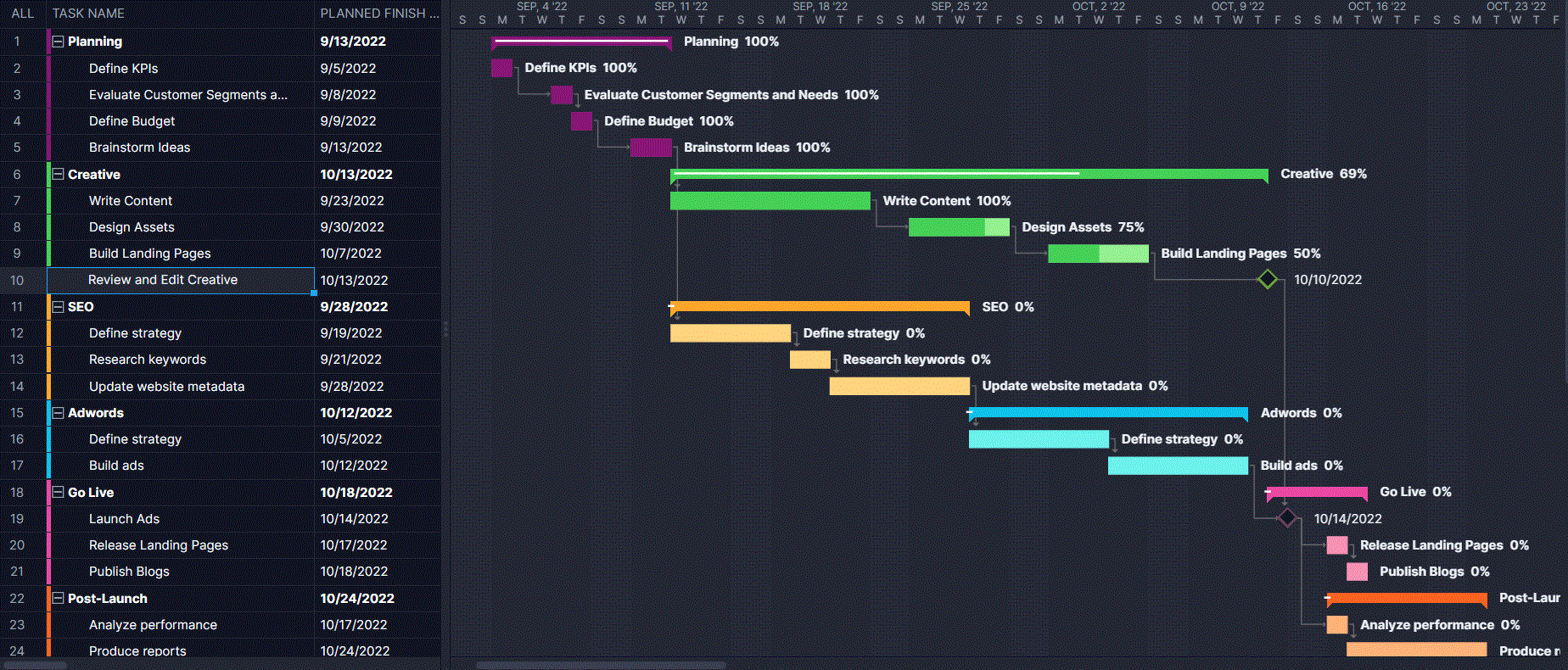
Filtra per priorità, dipendenza e tag
La differenza tra il nostro diagramma di Gantt e quello che Microsoft Planner ti chiede di costruire su un foglio di calcolo è giorno e notte. Ti diamo il pieno controllo su tutti i dati, permettendoti di filtrare facilmente il tuo diagramma di Gantt per vedere dipendenze, priorità, tag e altro. Semplifichiamo anche il collegamento di tutti e quattro i tipi di dipendenze delle attività. Basta trascinare l'uno sull'altro e il gioco è fatto. Puoi anche filtrare per il percorso critico. Prova a farlo su un foglio di calcolo Excel.
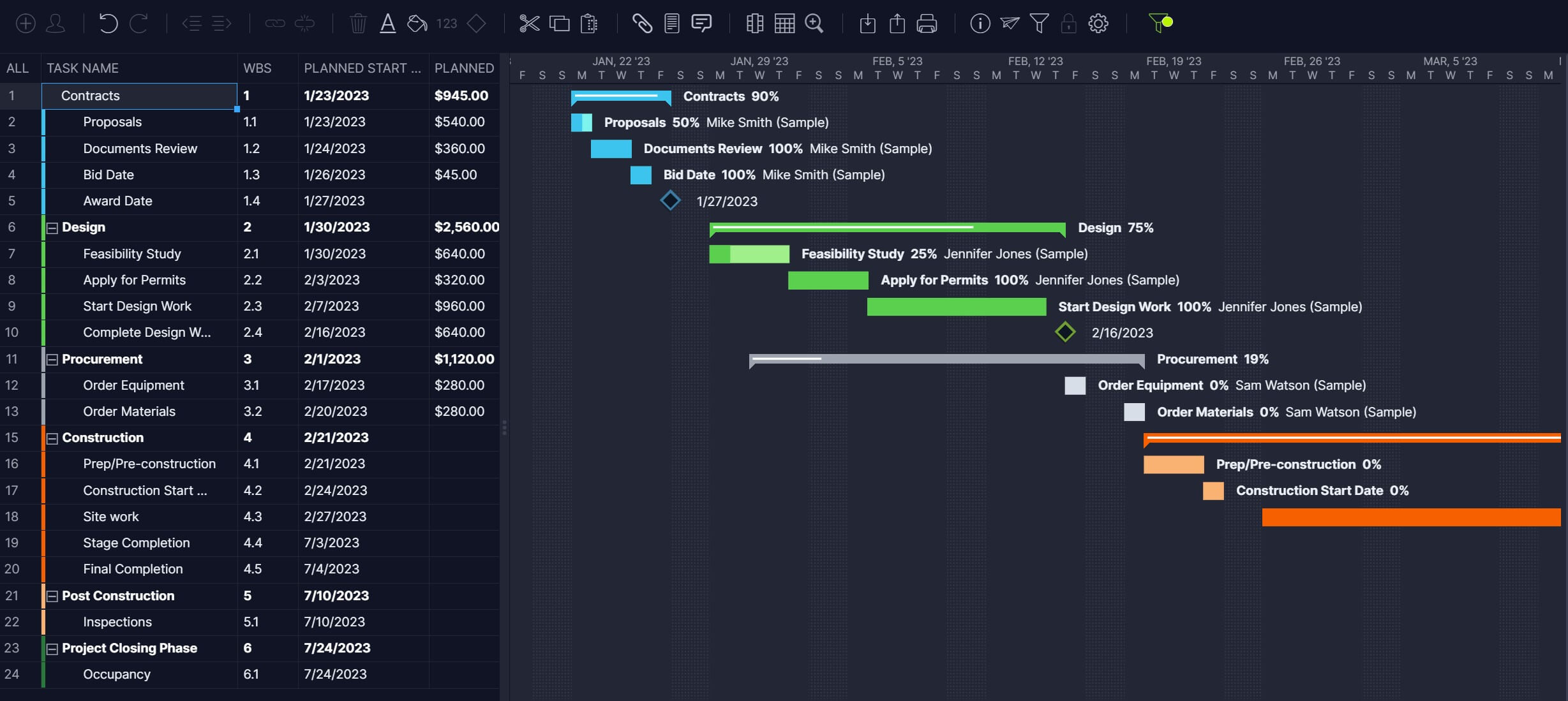
Il nostro diagramma di Gantt è tutto tuo
Se in passato hai utilizzato altri diagrammi di Gantt, potresti pensarci male. Sì, sono importanti strumenti di gestione dei progetti, ma devono essere così difficili da usare? I nostri diagrammi di Gantt sono semplici da usare. Trascina e rilascia le attività per modificare le date di scadenza o le date di inizio e il gioco è fatto. Aggiorniamo automaticamente le attività correlate. Se hai difficoltà a iniziare, utilizza uno dei nostri numerosi modelli specifici del settore per ottenere un vantaggio. Non esiste un diagramma di Gantt migliore o più facile da usare sul mercato.
Ricevi notifiche sui progressi
Un altro vantaggio dell'utilizzo del nostro diagramma di Gantt su un foglio di calcolo è che puoi rimanere aggiornato in tempo reale se ci sono modifiche alla pianificazione del progetto. Se un'attività viene aggiornata o commentata e ti viene assegnata, ricevi una notifica immediata, sia via email che con un avviso all'interno di ProjectManager, se non vuoi smettere di lavorare.
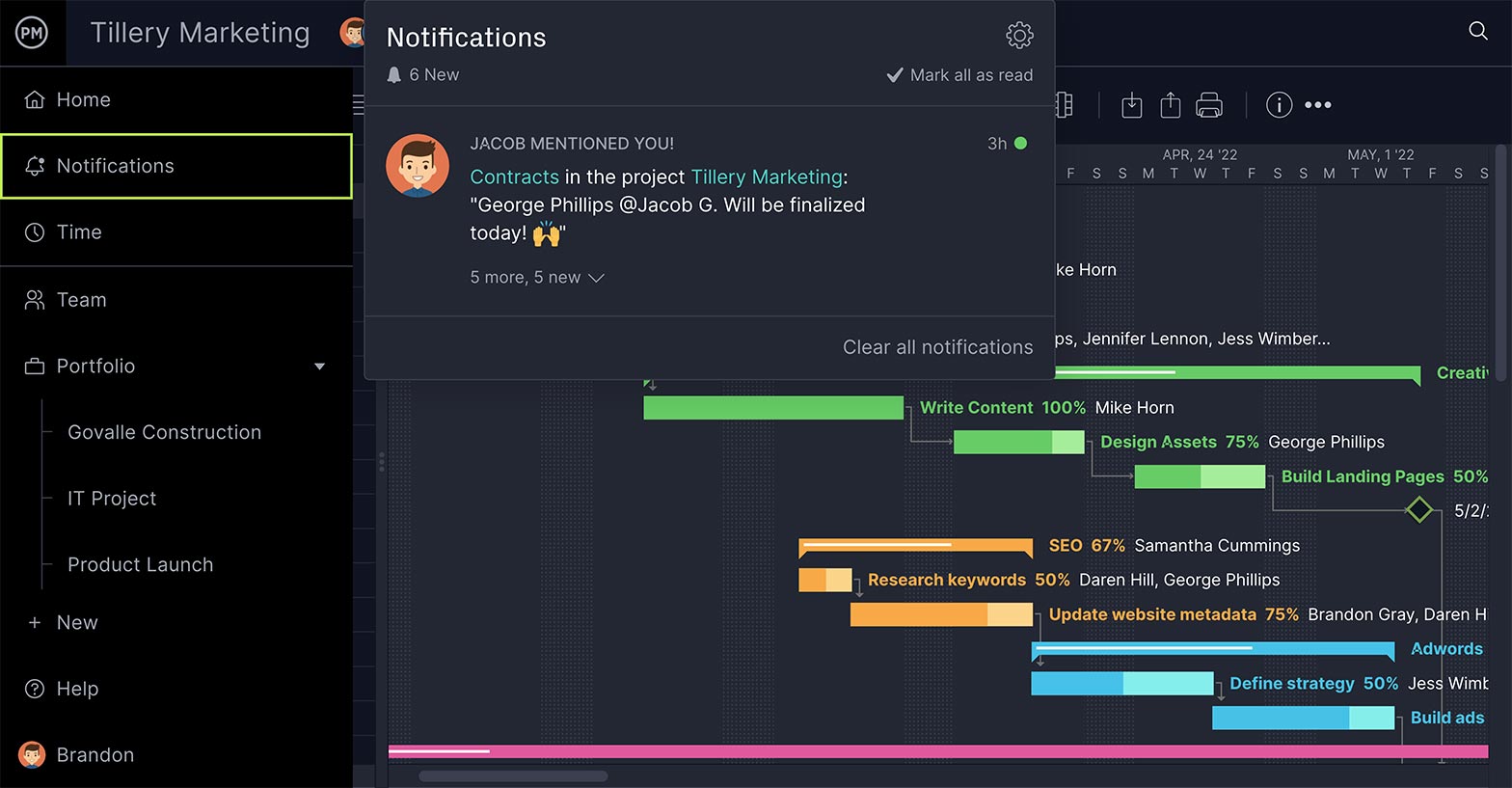
Altre funzionalità di gestione dei progetti da ProjectManager
Per quanto importante sia un diagramma di Gantt nella gestione di un progetto, è solo uno dei tanti strumenti di progetto che ogni project manager e il suo team dovrebbero avere nella propria cassetta degli attrezzi. ProjectManager comprende l'importanza della diversificazione e che diversi team e reparti utilizzano strumenti diversi.
Ecco perché offriamo più visualizzazioni di progetto, come elenchi di attività, calendari e altre funzionalità di gestione dei progetti che funzionano in combinazione con i nostri diagrammi di Gantt per darti un maggiore controllo sul tuo progetto. Ecco solo alcuni esempi.
Schede Kanban
Una bacheca kanban è uno strumento di progetto che visualizza il flusso di lavoro suddividendo il ciclo di produzione in colonne in cui le attività sono rappresentate da schede. Le schede contengono informazioni sulle attività, come scadenze, percentuale di completamento e tag. Con il nostro software puoi allegare documenti e immagini. Man mano che le carte si muovono nello sprint, vengono trascinate e rilasciate nella colonna successiva. Il nostro software può automatizzare questo processo, dando l'approvazione delle attività ai manager per garantire la qualità. Ciò consente ai team di gestire il proprio backlog e collaborare agli sprint, mentre i project manager ottengono visibilità sul proprio lavoro. Se vedono un blocco stradale, possono riallocare le risorse per evitare ritardi.
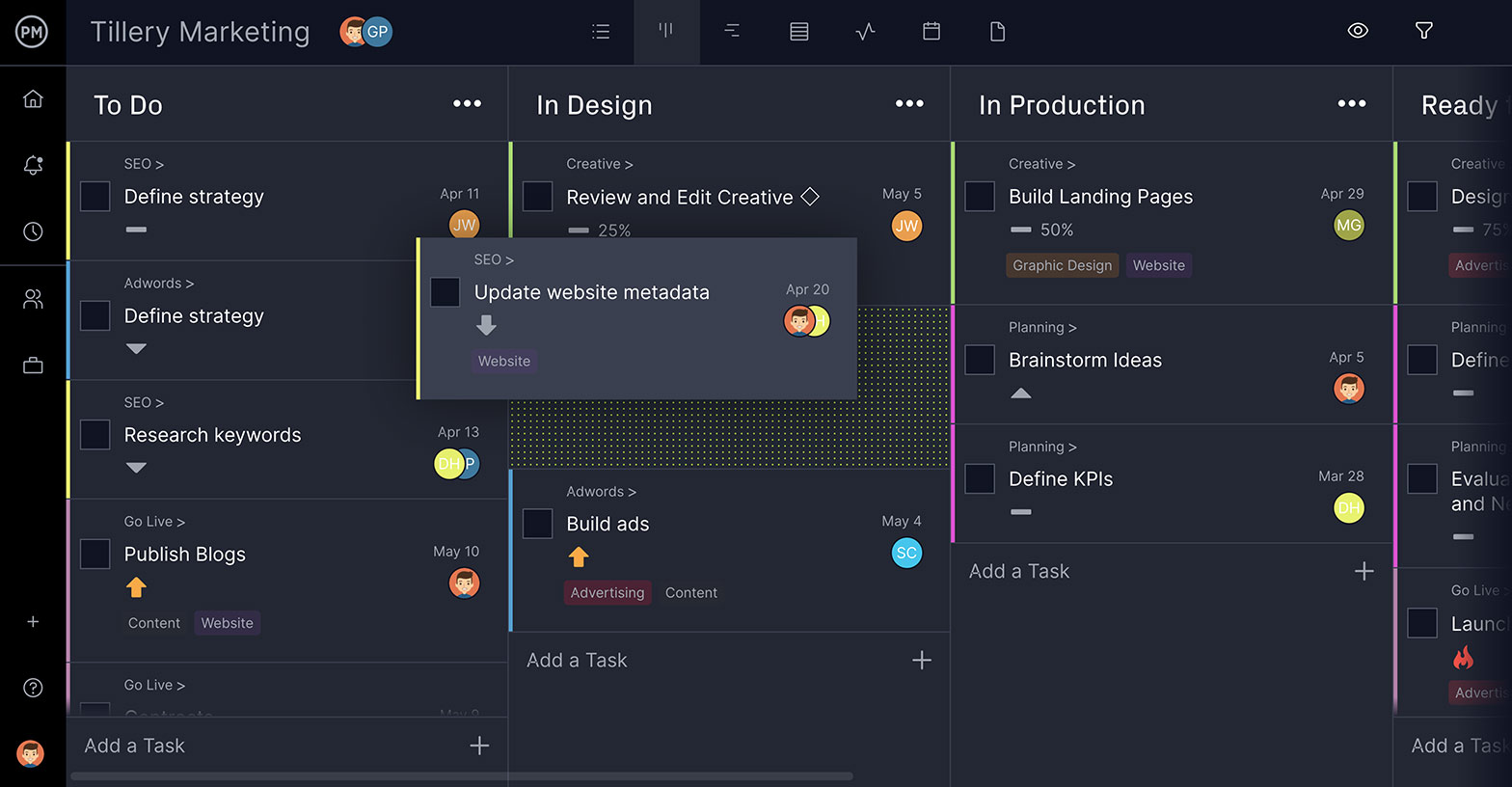
Cruscotto in tempo reale
Quando imposti una linea di base sul diagramma di Gantt, consente ai project manager di tracciare la varianza del progetto. Cioè, ora puoi confrontare il tuo sforzo pianificato con il tuo sforzo effettivo. Questi dati sono condivisi in tutto il software, inclusa la dashboard in tempo reale, che presenta grafici e diagrammi di facile lettura che tengono traccia di costi, tempo, carico di lavoro e molto altro. Passa semplicemente alla dashboard quando desideri una visualizzazione di alto livello dell'avanzamento e delle prestazioni del progetto. A differenza di altri software, non è richiesta una configurazione complicata e dispendiosa in termini di tempo. È pronto per funzionare quando lo sei tu.
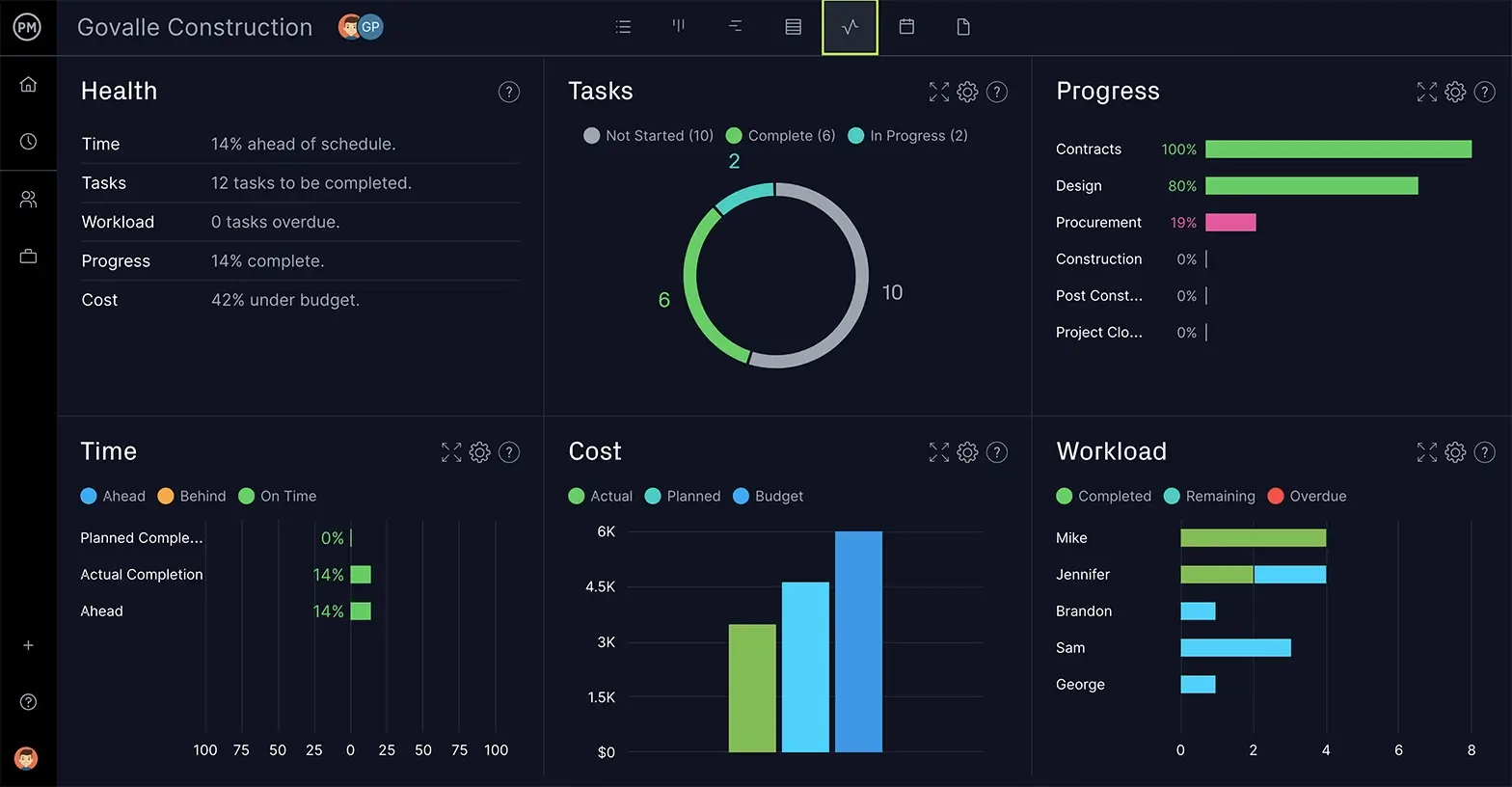
Gestione della squadra
Dare al tuo team gli strumenti giusti e avere un modo per monitorare il progetto è solo una parte della gestione del progetto. Hai bisogno di un modo per gestire il tuo team e assicurarti che stia lavorando a pieno regime per rimanere il più produttivo possibile. Quando apri la pagina di gestione del team nel nostro software, ottieni visibilità sul carico di lavoro del team. Puoi vedere le attività assegnate al tuo team e i loro progressi. C'è un grafico del carico di lavoro con codice colore che rende facile vedere chi è sovrassegnato e puoi bilanciare il carico di lavoro direttamente da quella pagina. Abbiamo anche schede attività sicure che semplificano il libro paga e danno ai project manager visibilità su dove si trova ogni membro del team in termini di completamento delle proprie attività.
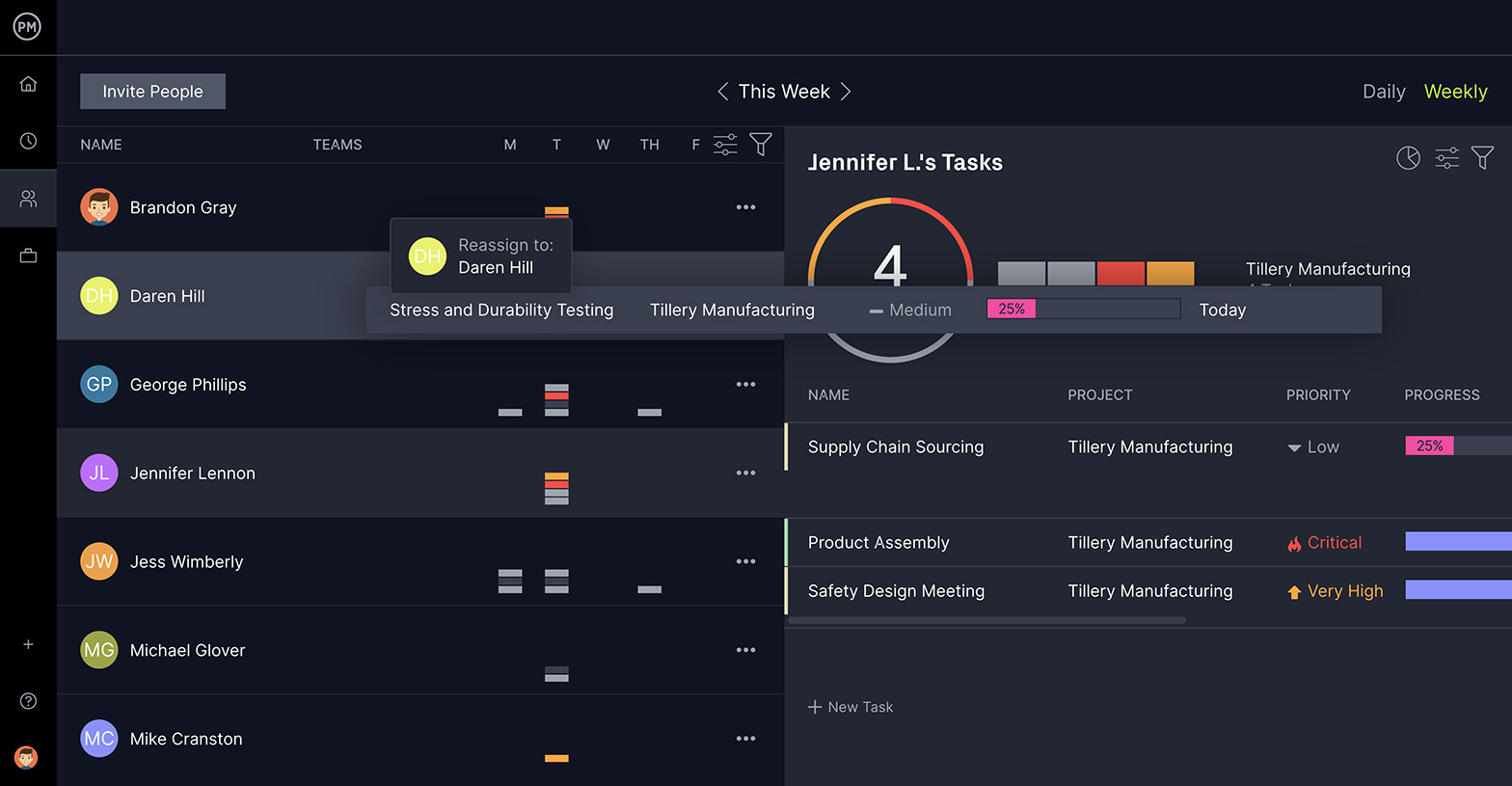
ProjectManager fa ciò che Microsoft Planner non può fare. Il nostro software online è un vero strumento di gestione dei progetti che ti aiuta a pianificare, gestire e monitorare il tuo lavoro in tempo reale. Gestisci rischi, risorse e attività con le nostre solide funzionalità. Scopri perché i team di Avis, Nestlé e Siemens utilizzano il nostro software per realizzare progetti di successo. Inizia subito con ProjectManager gratuitamente.
